През есента на 2024 г. Apple представи функция, която позволява на потребителите лесно да скриват приложения в iPhone с iOS 18 и по-нова версия. Един от недостатъците е, че не всички приложения могат да бъдат скрити. Друг е, че всички скрити приложения отиват в заключена папка Hidden (Скрито) в библиотеката с приложения.
Защо ще ви хареса този съвет:
- Повечето, но не всички приложения могат да бъдат скрити с помощта на функция, въведена с актуализацията на iOS 18.
- Приложенията, скрити чрез този метод, ще се появят в Скрита папка в Библиотеката с приложения, която може да бъде отключена с помощта на Face ID.
Как да скриете приложенията в iPhone
Системни изисквания
Този съвет работи на iPhone с iOS 18 или по-нова версия. Научете как да актуализирате до най-новата версия на iOS.
Наистина дълго време нямаше пряк начин за скриване на приложения в iPhone, но актуализацията на iOS 18 въведе съвсем нов начин за заключване на приложения и скриването им от търсенето в Spotlight, началния екран и отключената част на библиотеката с приложения. Ето как да скриете приложение в iPhone:
 Открийте скритите функции на вашия iPhoneПолучавайте ежедневни съвети (с екранни снимки и ясни инструкции), за да можете да овладеете своя iPhone само за една минута на ден.
Открийте скритите функции на вашия iPhoneПолучавайте ежедневни съвети (с екранни снимки и ясни инструкции), за да можете да овладеете своя iPhone само за една минута на ден.
- На началния екран или в библиотеката с приложения натиснете продължително приложението, което искате да скриете.
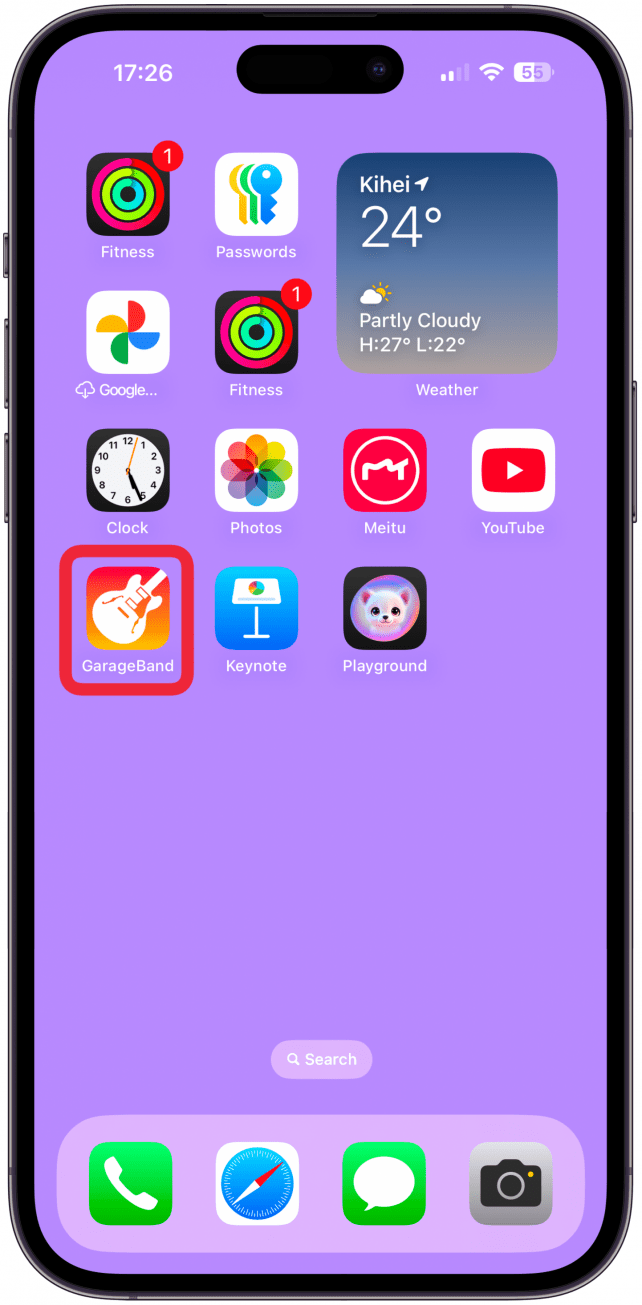
- Докоснете Изисква Face ID.
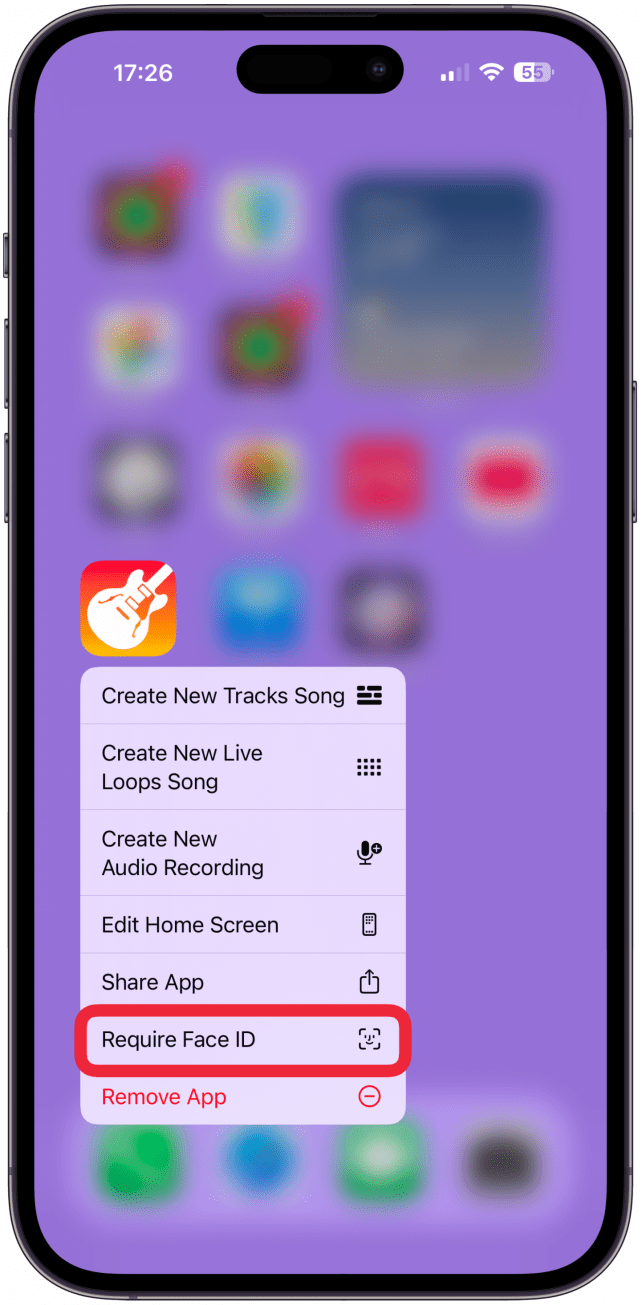
- Изберете Скриване и изискване на Face ID.
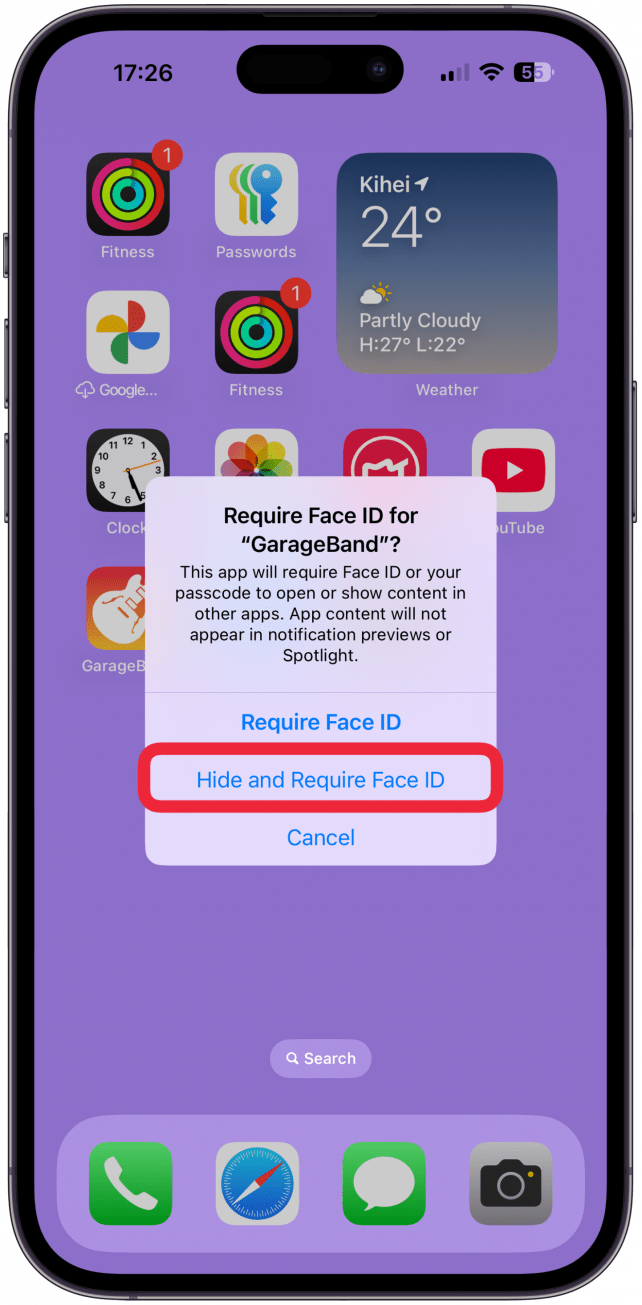
- Ще трябва да потвърдите, че желаете да скриете приложението, като използвате Face ID и докоснете Скриване на приложението.
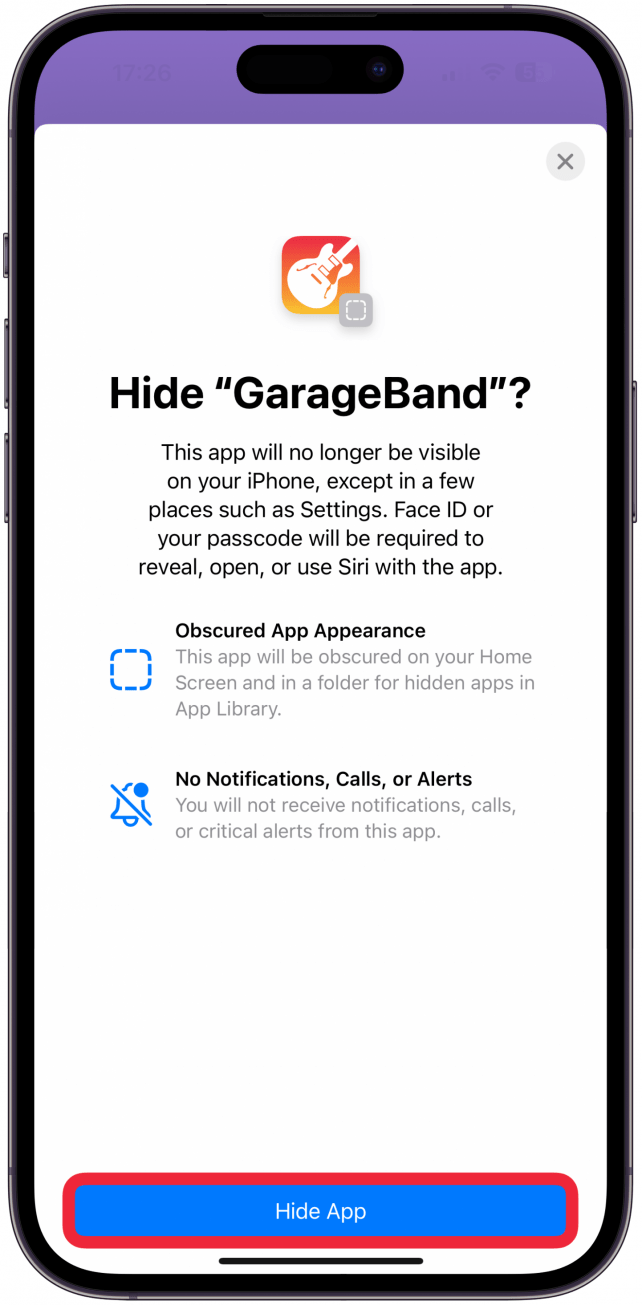
- Всички скрити приложения ще се появят в папката Hidden (Скрито) в App Library (Библиотека с приложения), която се заключва с помощта на Face ID.
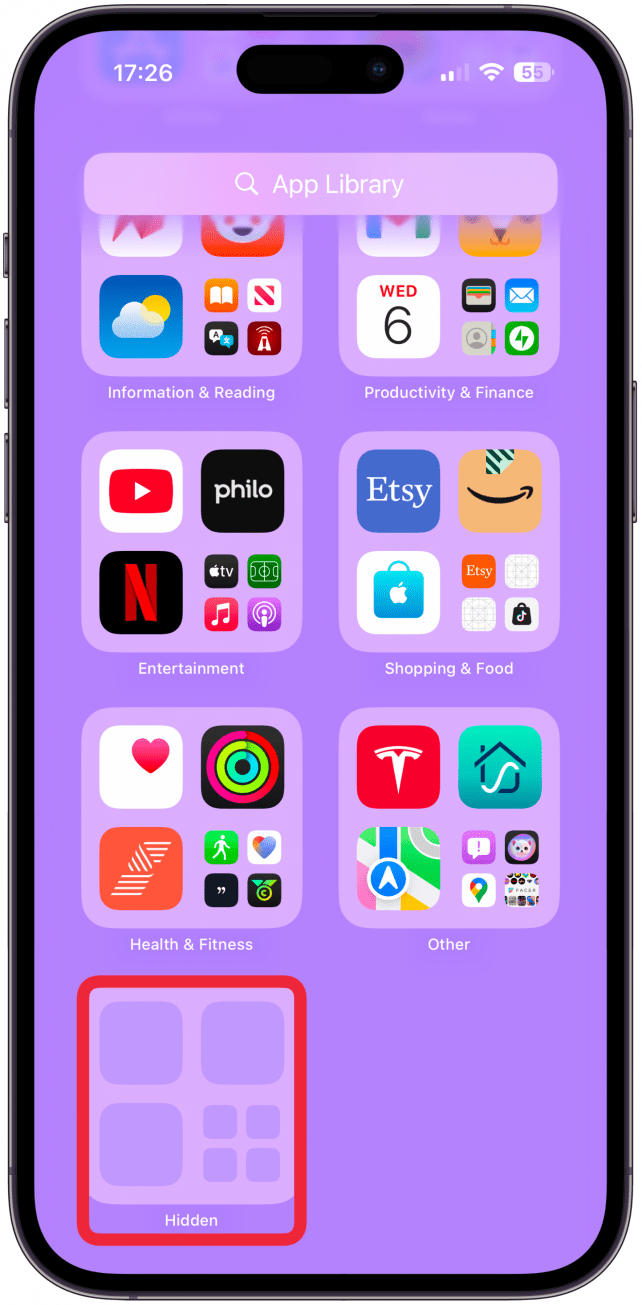
Това е всичко; скрили сте приложение! Ако се чудите как да отмените скриването на приложения в iPhone, просто отворете папката Hidden (Скрито) в App Library (Библиотека с приложения), следвайте същите стъпки и изберете Don’t Require Face ID (Не изисква Face ID).
Сега вече знаете как да скриете приложенията в своя iPhone по официалния метод. Ако вашият iPhone не ви позволява да скриете избраното от вас приложение по горния метод, разгледайте нашата статия [как да скриете приложения в iPhone по алтернативни начини] (https://www.iphonelife.com/content/how-to-hide-apps-iphone-how-to-find-them-later). Този официален метод няма да работи за приложения, включително Настройки, Бързи клавиши, Намери моето, Карти, Калкулатор и Камера. След това научете как да замаскирате дадено приложение чрез персонализиране на иконите на приложенията, като използвате приложението Shortcuts.
Повече за скриване на приложения
- Скриване на приложения само от началния екран
- Скриване на абонаменти за iPhone
- През есента на 2024 г. Apple представи функция, която позволява на потребителите лесно да скриват приложения в iPhone с iOS 18 и по-нова версия. Един от недостатъците е, че не всички приложения могат да бъдат скрити. Друг е, че всички скрити приложения отиват в заключена папка Hidden (Скрито) в библиотеката с приложения.
